May -Akda:
Robert Simon
Petsa Ng Paglikha:
21 Hunyo 2021
I -Update Ang Petsa:
23 Hunyo 2024

Nilalaman
Ipinapakita sa iyo ng artikulong ito kung paano alisin ang search engine ng Bing sa browser ng Google Chrome sa pamamagitan ng pagpili nito sa seksyon ng Mga Setting, o kung nabigo iyon, maaari mong i-reset ang lahat ng mga default na setting ng Chrome.
Mga hakbang
Paraan 1 ng 2: Baguhin ang Mga Setting ng Goolge Chrome
susunod na Ginamit ang search engine sa address bar (Ang search engine na ginamit sa address bar). Ang pindutan na ito ay matatagpuan sa seksyong "Search engine".
Mag-click sa isa pang search engine ng Bing.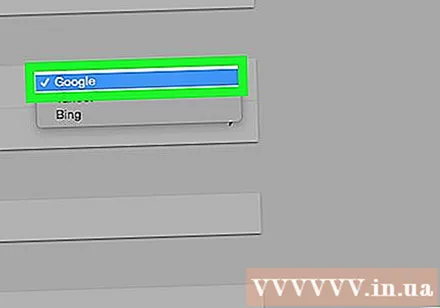
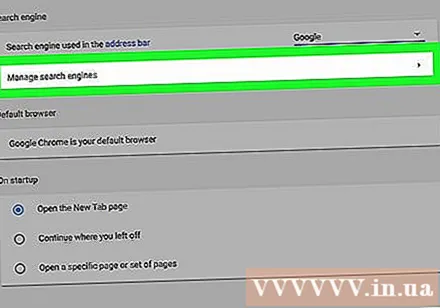
Mag-click Pamahalaan ang mga search engine (Pamahalaan ang mga search engine). Ang pindutan na ito ay matatagpuan sa seksyong "Search engine".
Mag-click ⋮ sa kanan ng Bing.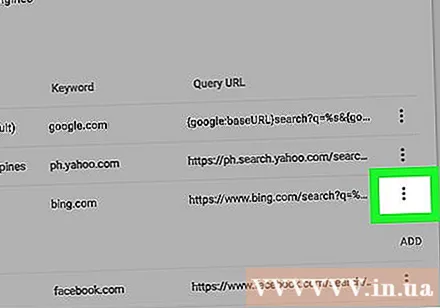
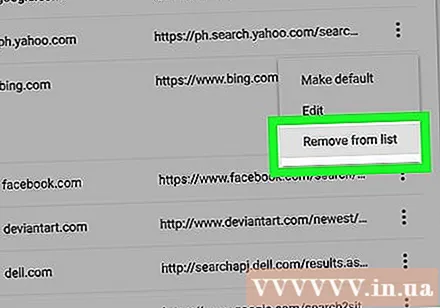
Mag-click Alisin sa listahan (Tanggalin mula sa listahan). Hindi na magiging search engine ng Chrome si Bing.
Bumalik sa pahina ng Mga Setting at mag-scroll pababa sa seksyong "Sa pagsisimula".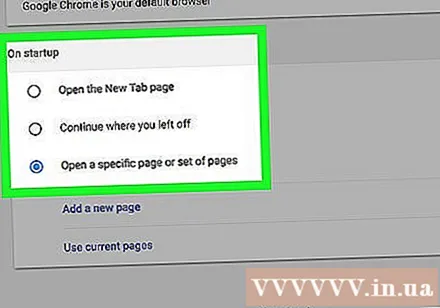
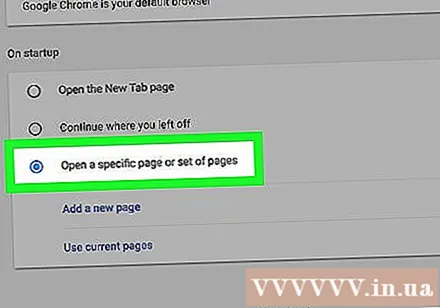
Mag-click Magbukas ng isang tukoy na pahina o hanay ng mga pahina (Nagbubukas ng isang tukoy na pahina o hanay ng iba pang mga pahina). Kung ang isang Bing address ay nakalista sa seksyong ito, gawin ang sumusunod:- Mag-click sa ⋮ sa kanan ng link ng Bing.
- Mag-click Tanggalin (Burahin). Tulad ng naturan, inalis ang Bing sa Chrome.
Isara ang tab na Mga Setting. Lalabas ang tag sa tuktok ng pahina, sa itaas lang ng address bar ng Chrome. Ise-save nito ang iyong mga pagbabago. anunsyo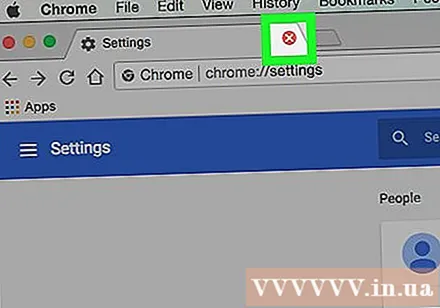
Paraan 2 ng 2: I-reset ang Chrome
Buksan ang Google Chrome.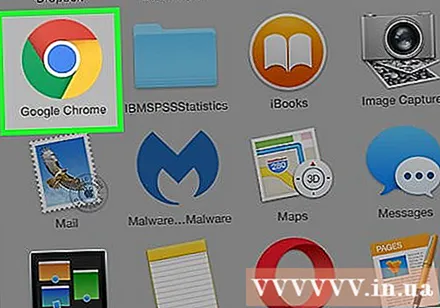
Mag-click ⋮ sa kanang sulok sa itaas ng browser.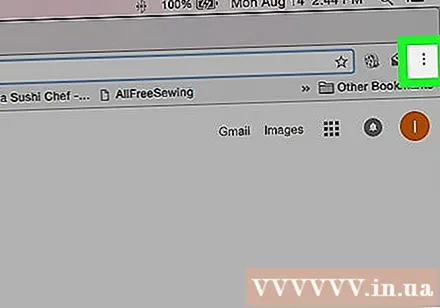
Mag-click Mga setting (Pagtatakda).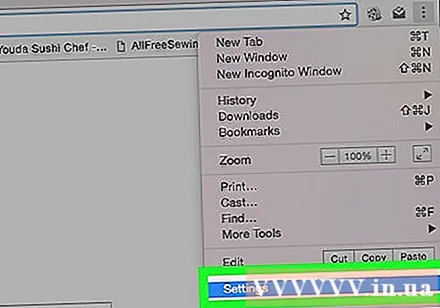
Mag-scroll pababa at mag-click Advanced (Advanced) sa ibaba ng pahina.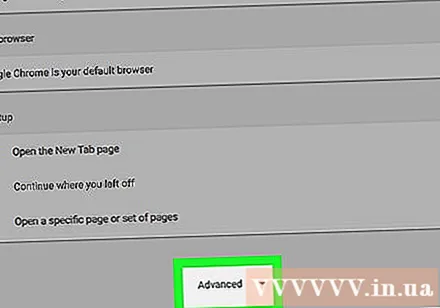
Mag-scroll pababa at mag-click I-reset Ang (I-reset) ay nasa ibaba ng pahina.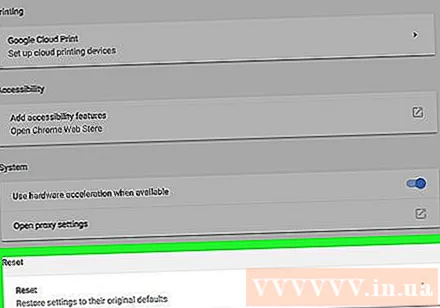
Mag-click I-reset (Itakda muli). Basahing mabuti ang mga nilalaman ng dialog box habang ibinabalik nito ang mga setting ng browser sa kanilang orihinal na estado.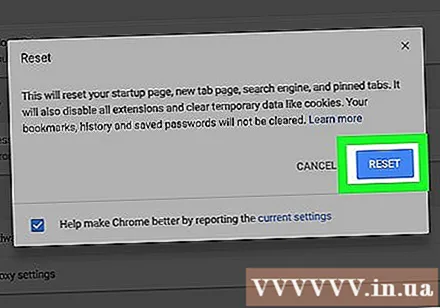
- Kung pareho ang mga pamamaraang ito ay hindi epektibo at ang Bing ay nagpapakita pa rin sa Chrome, maaaring mahawahan ang iyong computer ng "Bing Redirect" na virus at kailangan mong gumawa ng ilang karagdagang mga hakbang upang maalis ang virus sa iyong computer.



